키보드 단축키를 사용하여 Windows 11 카메라 및 마이크를 끄는 방법
게시 됨: 2021-12-01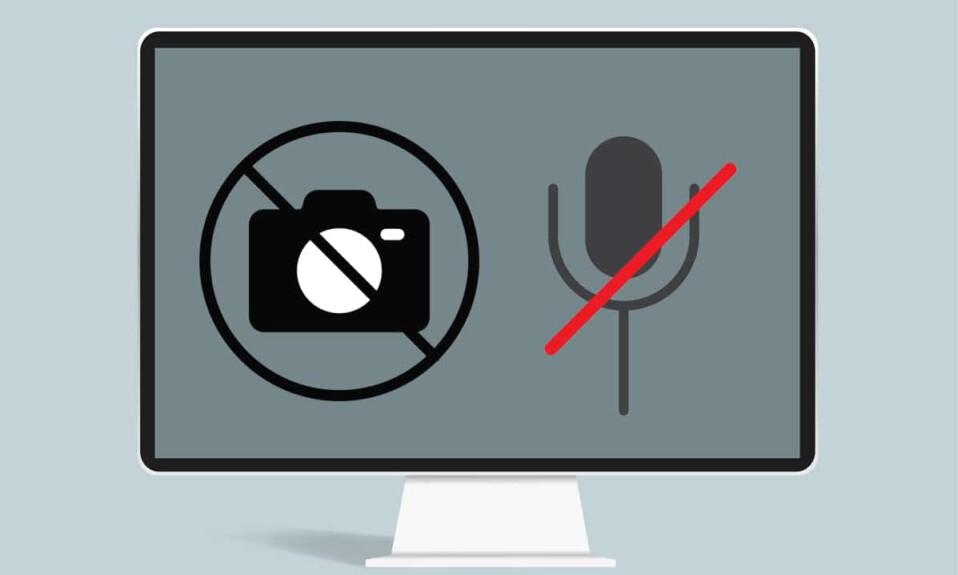
컴퓨터의 카메라와 마이크는 의심할 여지 없이 우리의 삶을 단순화했습니다. 우리는 오디오 및 비디오 회의 또는 스트리밍을 통해 사랑하는 사람과 의사 소통하기 위해 장비를 사용할 수 있습니다. 우리는 직장이나 학교를 위한 것이든, 친구 및 가족과 연락을 유지하기 위한 것이든 지난 1년 동안 사람들과 의사 소통하기 위해 영상 대화에 더욱 의존하게 되었습니다. 그러나 우리는 종종 하나를 켜고 다른 하나를 비활성화합니다. 또한 두 가지를 동시에 꺼야 할 수도 있지만 이는 별도로 꺼야 함을 의미합니다. 이를 위한 범용 키보드 단축키가 훨씬 더 편리하지 않을까요? 많은 사람들이 일반적으로 하는 것처럼 서로 다른 회의 프로그램 간에 전환하는 것은 가혹할 수 있습니다. 다행히도 우리는 당신을 위한 완벽한 솔루션을 가지고 있습니다. 따라서 키보드 및 바탕 화면 바로 가기를 사용하여 Windows 11에서 카메라 및 마이크를 켜거나 끄는 방법을 알아보려면 계속 읽으십시오.
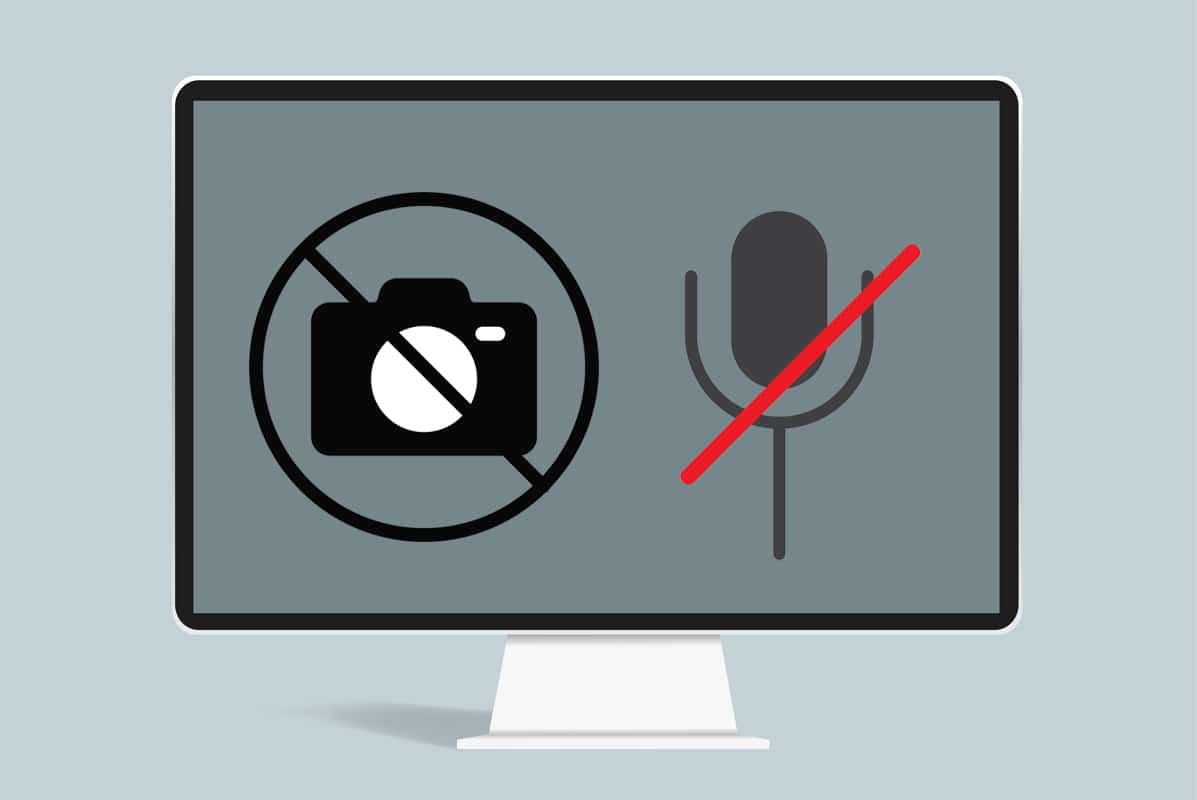
내용물
- Windows 11에서 키보드 단축키를 사용하여 카메라 및 마이크를 끄는 방법
- 1단계: Microsoft PowerToys 실험 버전 설치
- 2단계: 화상 회의 음소거 설정
- 3단계: 카메라 및 마이크 설정 사용자 지정
- 대체 방법: Windows 11에서 바탕 화면 바로 가기를 사용하여 카메라 및 마이크 비활성화
- 1단계: 카메라 설정 바로 가기 만들기
- 2단계: 마이크 설정 바로 가기 만들기
Windows 11에서 키보드 단축키를 사용하여 카메라 및 마이크를 끄는 방법
화상 회의 음소거 를 사용하면 마이크를 음소거하거나 키보드 명령으로 카메라를 끈 다음 다시 활성화할 수 있습니다. 사용하는 앱에 관계없이 그리고 앱에 포커스가 없을 때도 작동합니다. 즉, 회의 통화 중이고 데스크탑에서 다른 앱을 실행 중인 경우 카메라나 마이크를 켜거나 끄기 위해 해당 앱으로 전환할 필요가 없습니다.
1단계: Microsoft PowerToys 실험 버전 설치
PowerToys를 사용하지 않는다면 그 존재를 모를 가능성이 큽니다. 이 경우 Windows 11에서 Microsoft PowerToys 앱을 업데이트하는 방법에 대한 가이드를 여기에서 읽으십시오. 그런 다음 II 및 III 단계를 따르십시오.
최근 출시된 v0.49까지는 PowerToys 안정 버전에 포함되어 있지 않았기 때문에 아래 설명과 같이 수동으로 설치해야 할 수도 있습니다.
1. 공식 PowerToys GitHub 페이지로 이동합니다.
2. 최신 릴리스의 자산 섹션까지 아래로 스크롤합니다.
3. 그림과 같이 PowerToysSetup.exe 파일 을 클릭하고 다운로드합니다.
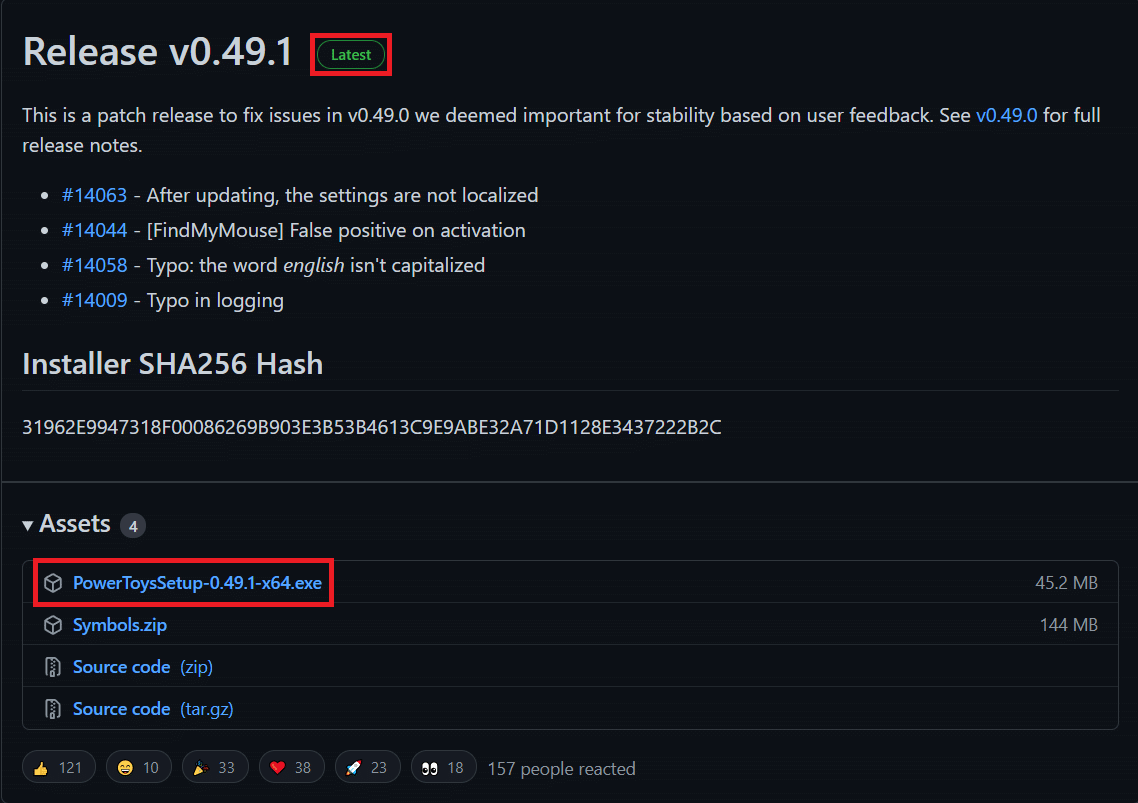
4. 파일 탐색기 를 열고 다운로드한 .exe 파일 을 두 번 클릭합니다.
5. 화면의 지시 에 따라 컴퓨터에 PowerToys를 설치합니다.
참고: PowerToys를 설치하는 동안 로그인 시 PowerToys 자동 시작 옵션을 선택하십시오. 이 유틸리티를 사용하려면 백그라운드에서 PowerToys를 실행해야 하기 때문입니다. 물론 필요에 따라 PowerToy를 수동으로 실행할 수도 있으므로 이것은 선택 사항입니다.
또한 읽기: Windows 11에서 메모장++를 기본값으로 설정하는 방법
2단계: 화상 회의 음소거 설정
PowerToys 앱에서 화상 회의 음소거 기능을 설정하여 Windows 11에서 키보드 단축키를 사용하여 카메라와 마이크를 끄는 방법은 다음과 같습니다.
1. 검색 아이콘 을 클릭하고 PowerToys 를 입력합니다.
2. 그런 다음 그림과 같이 열기 를 클릭합니다.
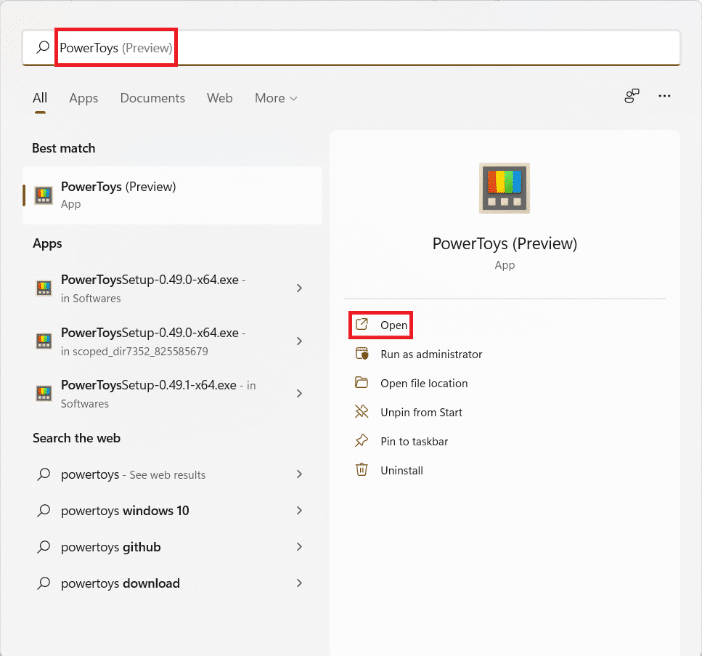
3. PowerToys 창의 일반 탭에서 관리자 모드 에서 PowerToys를 관리자로 다시 시작 을 클릭합니다.
4. 관리자에게 PowerToys 에 대한 액세스 권한을 부여한 후 아래에 강조 표시된 것처럼 항상 관리자 권한으로 실행 에 대한 토글을 켜십시오.

5. 왼쪽 창에서 화상 회의 음소거 를 클릭합니다.
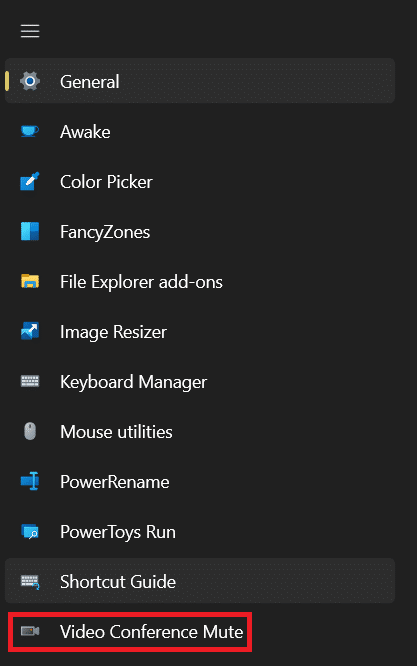
6. 그런 다음 그림과 같이 화상 회의 활성화 토글을 켜십시오 .

7. 활성화되면 기본 설정에 따라 사용자 지정할 수 있는 다음 3가지 주요 바로 가기 옵션 이 표시됩니다.
- 카메라 및 마이크 음소거: Windows + N 키보드 단축키
- 마이크 음소거: Windows + Shift + 키보드 단축키
- 카메라 음소거: Windows + Shift + O 키보드 단축키
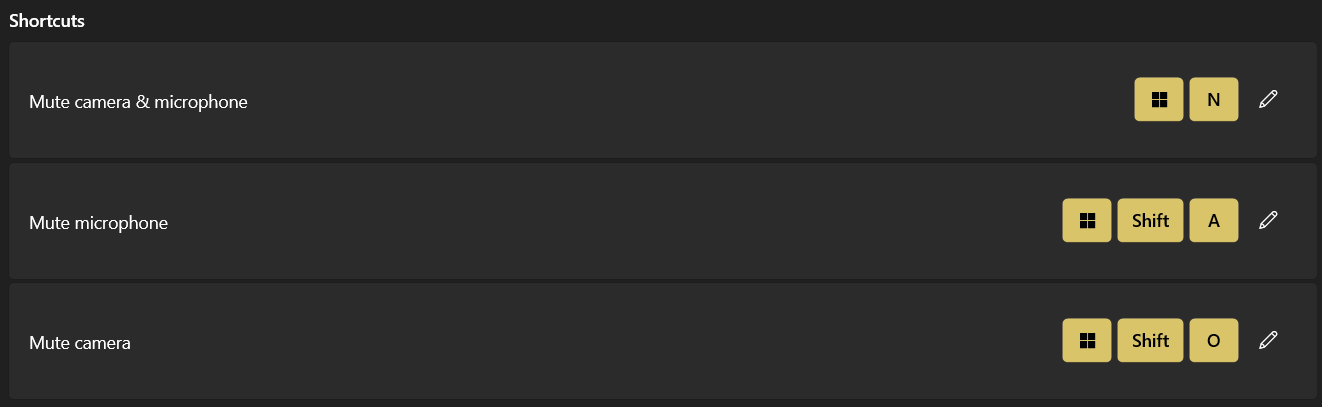

참고: 이 단축키는 화상 회의 음소거를 비활성화하거나 PowerToys를 완전히 닫으면 작동하지 않습니다.
여기서부터는 키보드 단축키를 사용하여 이러한 작업을 빠르게 수행할 수 있습니다.
또한 읽기: Windows 11에서 화면을 회전하는 방법
3단계: 카메라 및 마이크 설정 사용자 지정
다른 관련 설정을 조정하려면 다음 단계를 따르세요.
1. 그림과 같이 선택한 마이크 옵션의 드롭다운 메뉴에서 장치를 선택합니다.
참고: 기본적으로 모든 장치로 설정되어 있습니다.

2. 또한 선택한 카메라 옵션에 대한 장치를 선택합니다.
참고: 내부 및 외부 카메라를 모두 사용하는 경우 내장 웹캠 또는 외부 연결 웹캠을 선택할 수 있습니다.

카메라를 비활성화하면 PowerToys는 통화 중인 다른 사람에게 카메라 오버레이 이미지를 자리 표시자 이미지 로 표시합니다. 기본적으로 검은색 화면 이 표시됩니다.
3. 그러나 컴퓨터에서 이미지를 선택할 수 있습니다. 이미지를 선택하려면 찾아보기 버튼을 클릭하고 원하는 이미지 를 선택합니다.
참고 : 오버레이 사진의 변경 사항을 적용하려면 PowerToys를 다시 시작해야 합니다.
4. 화상 회의 음소거를 사용하여 전역 음소거를 실행하면 카메라와 마이크의 위치를 보여주는 도구 모음이 나타납니다. 카메라와 마이크가 모두 음소거 해제되어 있으면 화면에서 도구 모음이 나타나는 위치, 도구 모음이 나타나는 화면 및 지정된 옵션을 사용하여 도구 모음을 숨길지 여부를 선택할 수 있습니다.
- 툴바 위치 : 화면의 우측상단/좌하단 등.
- 도구 모음 표시 : 주 모니터 또는 보조 디스플레이
- 카메라와 마이크가 모두 음소거 해제된 경우 도구 모음 숨기기 : 요구 사항에 따라 이 상자를 선택하거나 선택 취소할 수 있습니다.

또한 읽기: Windows 11 웹캠이 작동하지 않는 문제를 해결하는 방법
대체 방법: Windows 11에서 바탕 화면 바로 가기를 사용하여 카메라 및 마이크 비활성화
바탕 화면 바로 가기를 사용하여 Windows 11에서 카메라 및 마이크를 전환하는 방법은 다음과 같습니다.
1단계: 카메라 설정 바로 가기 만들기
1. 바탕 화면 의 빈 공간 을 마우스 오른쪽 버튼으로 클릭합니다.
2. 아래 그림과 같이 새로 만들기 > 바로 가기 를 클릭합니다.
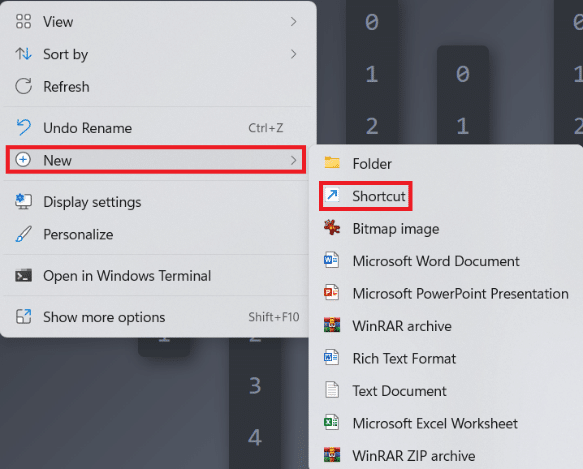
3. 바로 가기 만들기 대화 상자 에서 항목 위치 유형 텍스트 필드에 ms-setting:privacy-webcam 을 입력합니다. 그런 다음 그림과 같이 다음 을 클릭합니다.
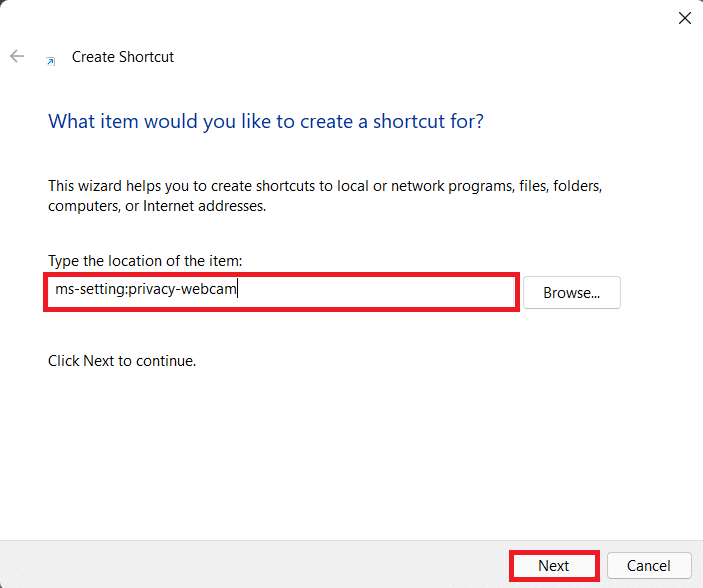
4. 이 바로 가기의 이름을 Camera Switch 로 지정하고 마침 을 클릭합니다.
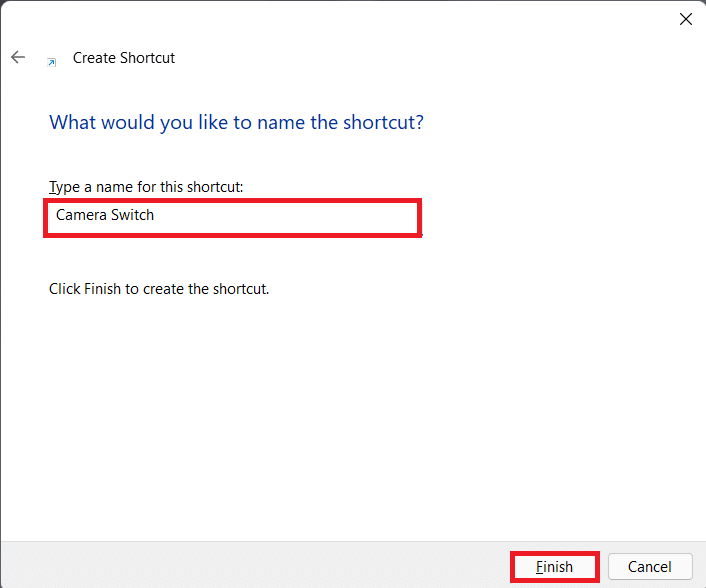
5. 카메라 설정을 여는 바탕 화면 바로 가기를 만들었습니다. 한 번의 클릭으로 Windows 11 에서 카메라를 쉽게 켜고 끌 수 있습니다.
2단계: 마이크 설정 바로 가기 만들기
그런 다음 아래 단계에 따라 마이크 설정에 대한 새 바로 가기를 만듭니다.
1. 위의 1-2단계 를 반복합니다.
2. 그림과 같이 항목 위치 입력 텍스트 상자에 ms-settings:privacy-microphone 을 입력합니다. 다음 을 클릭합니다.
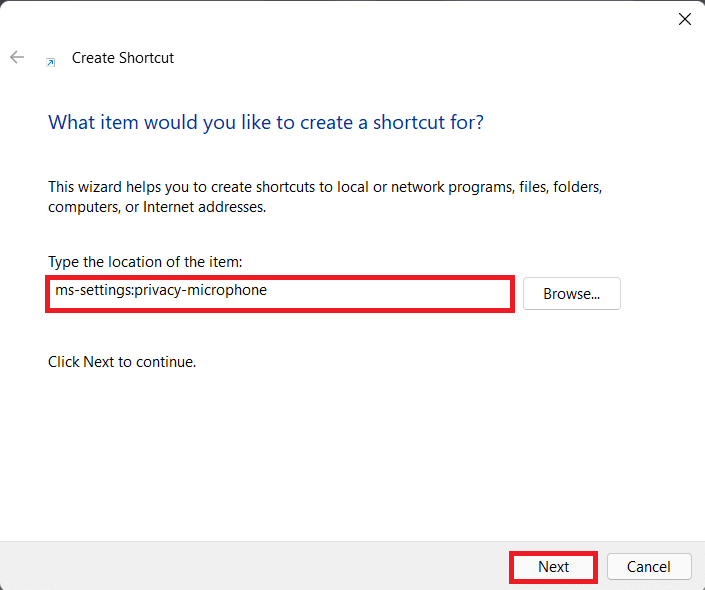
3. 이제 원하는 대로 바로 가기의 이름을 지정합니다 . 예: 마이크 설정 .
4. 마지막으로 마침 을 클릭합니다.
5. 생성된 바로 가기를 두 번 클릭하여 마이크 설정에 직접 액세스하고 사용합니다.
추천:
- Windows 11에서 검은색 커서를 얻는 방법
- Windows 11 키보드 단축키
- 레거시 BIOS에 Windows 11을 설치하는 방법
- Windows 11에서 고정 키를 끄는 방법
이 문서 가 Windows 11에서 키보드 및 바탕 화면 바로 가기를 사용하여 카메라 및 마이크를 켜거나 끄는 방법에 대해 도움이 되었기를 바랍니다. 아래의 의견 섹션에서 제안 및 쿼리를 보낼 수 있습니다. 다음에 탐구하기를 원하는 주제를 알고 싶습니다.
